Cómo eliminar fotos de Google Photos sin eliminarlas del teléfono
¿Se pregunta cómo eliminar fotos de Google Photos sin borrarlas del teléfono? Si es así, ¡estás de suerte! Tenemos tres soluciones para ayudarle a afrontar esta situación.
Método 1: Cómo eliminar fotos de Google Photos sin eliminarlas del teléfono
Este método es adecuado para usuarios de dispositivos Android e iOS . Entonces, aquí se explica cómo eliminar fotos de Google Photos sin eliminarlas del teléfono:
- Desde tu pantalla de inicio , localiza y toca la aplicación Google Photos.
- Inicie sesión en su cuenta de Google que contiene todas las fotos.
- En la parte superior de la pantalla, toque la opción de menú . El icono de la opción de menú tiene tres líneas horizontales .
- Seleccione Configuración.
- En configuración, deshabilite la función Copia de seguridad y sincronización en todos los dispositivos que guarden imágenes en Google Photos. Esto garantiza que las fotos no se vuelvan a cargar en la aplicación después de eliminarlas .
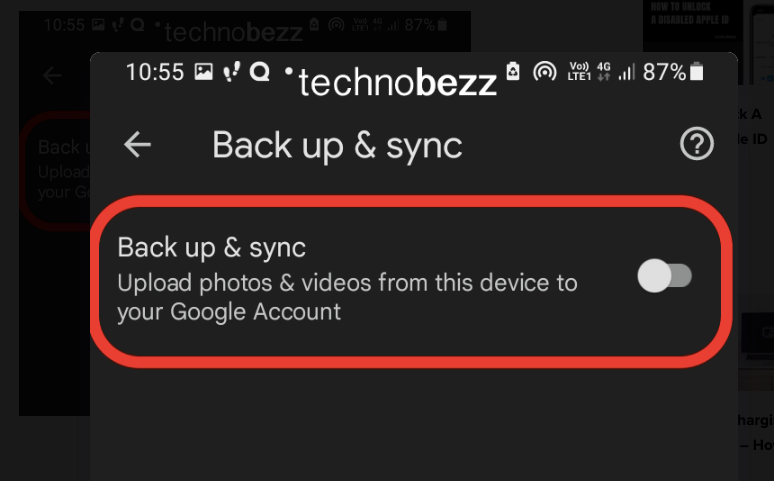
- Desplázate por las imágenes que tienes en Google Fotos. Toque y mantenga presionadas las fotos que desea eliminar hasta que se seleccione la imagen. Puedes elegir más de una imagen.
- En la esquina superior derecha , toque el ícono de la papelera. Esto moverá todas las imágenes seleccionadas a la papelera. Se almacenarán aquí durante 60 días si desea recuperarlos nuevamente.
- Para eliminar permanentemente todos los archivos multimedia en su contenedor, seleccione el ícono de menú nuevamente.
- Puede eliminar cada uno individualmente o elegir las funciones " eliminar todo" disponibles.
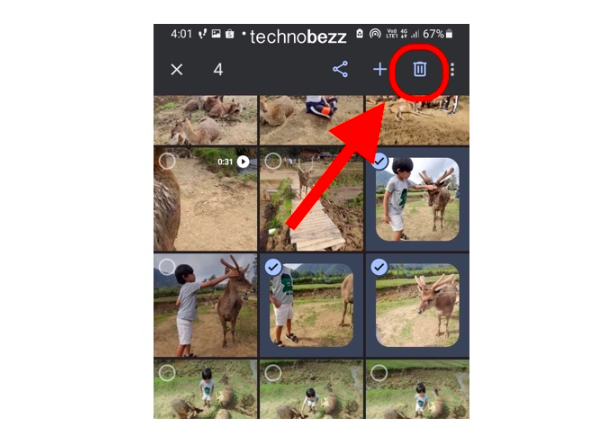
Método 2: elimine fotos de Google Photos en su computadora
Este método para eliminar fotos de Google Photos implica utilizar tanto una PC como su teléfono.
- En su computadora portátil, abra su navegador web y vaya a photos.google.com .
- Inicie sesión en el sitio web utilizando la cuenta de Google vinculada a su teléfono inteligente.
- Localiza las imágenes que deseas eliminar en tu biblioteca de Google Fotos.
- Pase el cursor sobre las imágenes que desea eliminar, luego haga clic en el pequeño ícono de marca en la esquina superior izquierda de cada archivo multimedia. Puede seleccionar varias imágenes simultáneamente .
- Busque el ícono de la papelera en la esquina superior derecha de la página web.
- Al hacer clic en él, se moverán todas las imágenes seleccionadas a la papelera. Estas imágenes se eliminarán permanentemente después de 60 días.
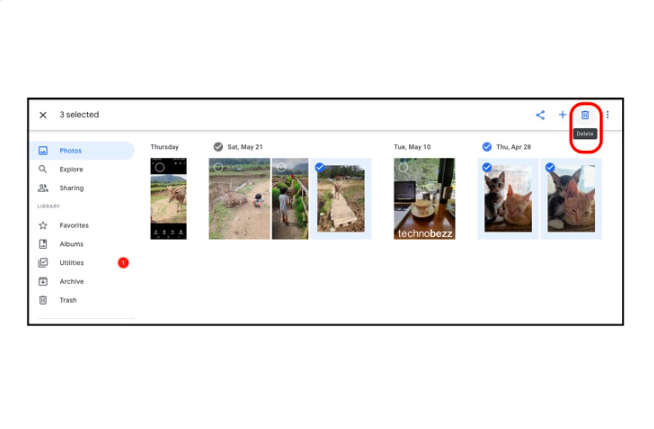
Método 3: deshabilitar los permisos de Google Photos en su dispositivo
- Abra la aplicación " Configuración " de su dispositivo.
- Desplácese hacia abajo y toque " Aplicaciones " o " Aplicaciones ", según su dispositivo.
- Busque y toque " Google Photos " en la lista de aplicaciones instaladas.
- Dentro de la configuración de la aplicación Google Fotos, toca " Permisos ".
- Verá una lista de permisos a los que tiene acceso la aplicación, como " Cámara ", " Almacenamiento ", " Ubicación " y otros.
- Para desactivar un permiso específico, tóquelo. Aparecerá un menú con opciones como " Permitir " y " Denegar ".
- Toque " Denegar " para revocar el permiso de almacenamiento de la aplicación.
